نحوه استفاده از نسخه Microsoft Store از VPN Unlimited
این راهنمای جامع شما را با همه قابلیتهای نسخه Microsoft Store از VPN Unlimited آشنا میکند. شما یاد خواهید گرفت چگونه از VPN قابلاتکای ما روی کامپیوتر Windows 10 استفاده کرده و تنظیمات بهینه VPN را بررسی کنید که بهترین تجربه را به شما خواهد داد.
توجه: VPN Unlimited همچنین بهعنوان بخشی از بسته امنیتی MonoDefense موجود است.
۱. VPN برای Windows: چگونه صفحه اصلی را مدیریت کنید؟
۲. چگونه از زبانه Servers (سرورها)ی گیرنده Windows VPN استفاده کنید؟
۳. تنظیمات شبکه: چگونه یک پروتکل اتصال VPN انتخاب کنید؟
۴. زبانه Account (حساب): چگونه KeepSolid ID و اشتراکتان را مدیریت کنید؟
۵. زبانه Purchases (خریدها): چگونه اشتراک VPN خود را دریافت کنید یا ارتقا دهید؟
۶. زبانه Information (اطلاعات): در این زبانه چه اطلاعاتی میتوانید پیدا کنید؟
۷. زبانه Notifications (اعلانها): چه پیشنهادهای ویژهای موجود است؟
۸. زبانه Support (پشتیبانی): چگونه میتوانیم به شما کمک کنیم؟
۹. چگونه تنظیمات گیرنده Windows VPN را پیکربندی کنیم؟
توجه: DNS Firewall که قبلا یک ویژگی امنیتی داخلی VPN Unlimited بود اکنون بهعنوان یک محصول جداگانه موجود است. این محصول نرمافزارهای مخرب را هنگامی که در وب میگردید مسدود کرده و بهطور مضاعف از شما محافظت میکند. اطلاعات بیشتر کسب کنید در این سایت.
VPN برای Windows: چگونه صفحه اصلی را مدیریت کنید
بیایید بررسی VPN برتر ما برای Windows 10 را از صفحه اصلی شروع کنیم. در اینجا نقشه جهان و آدرس IP شخصی و موقعیت جغرافیایی خود را میبینید. با کلیک روی دکمه Start (شروع) میتوانید اتصال به سرور VPN انتخابی را برقرار کنید.
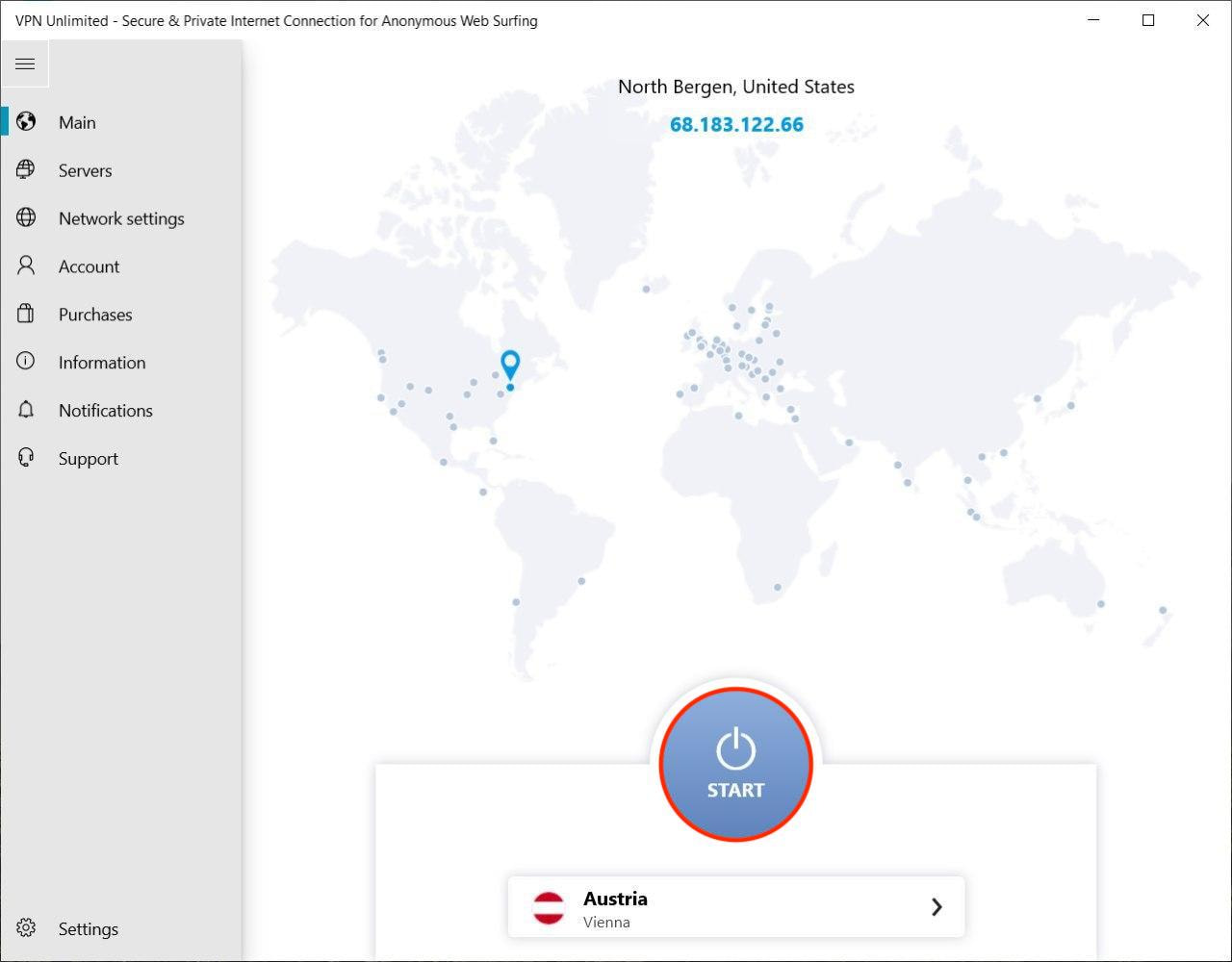
هنگامی که به یک سرور VPN متصل میشوید، میتوانید مکانهای مجازی و واقعی و نیز آدرسهای IP خود را روی نقشه ببینید.
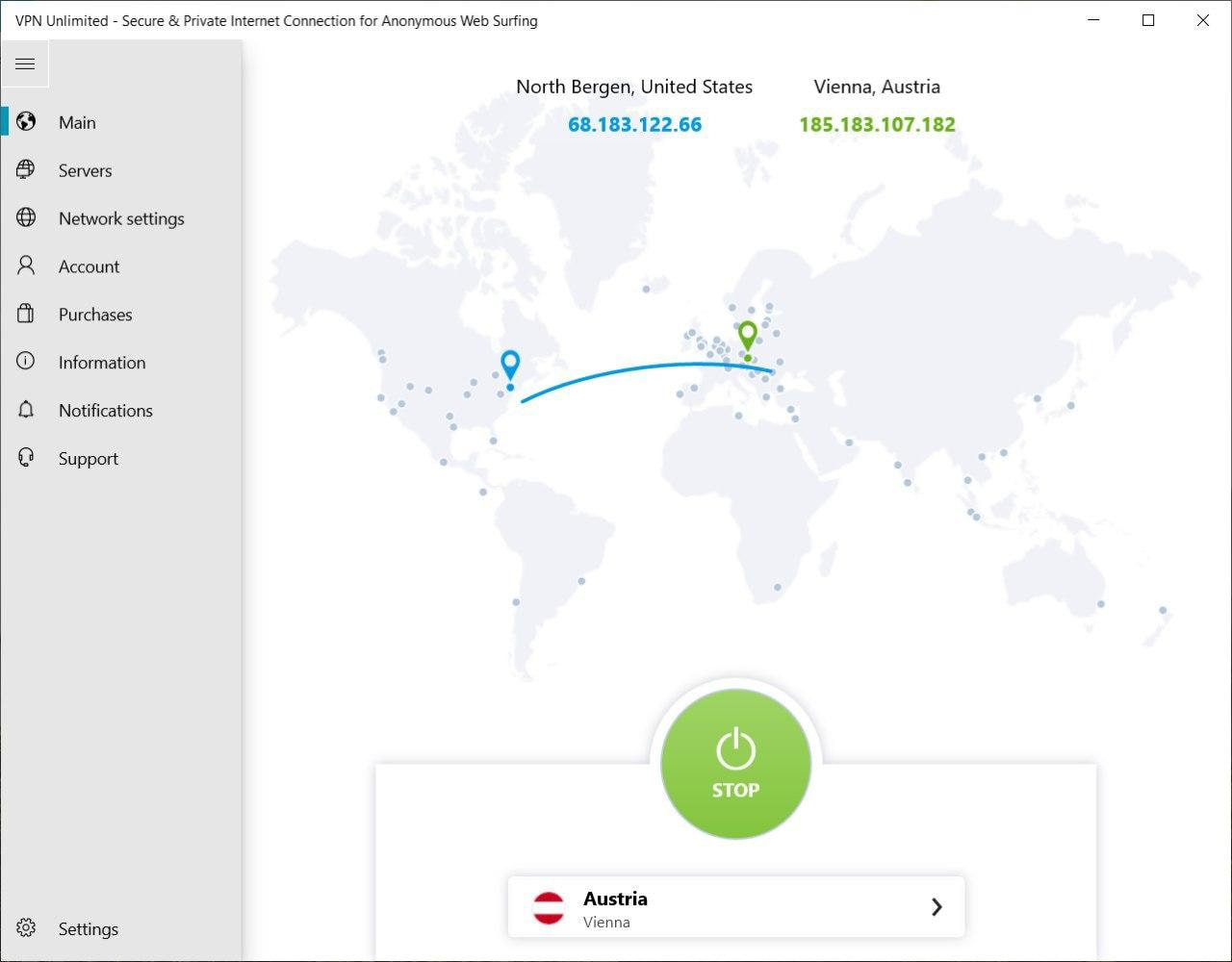
سروری که به آن وصل میشوید در زیر دکمه Start (شروع) نمایان است. میخواهید یک سرور VPN دیگر انتخاب کنید؟ روی سرور فعلی کلیک کنید تا به صفحه سرورها برسید.
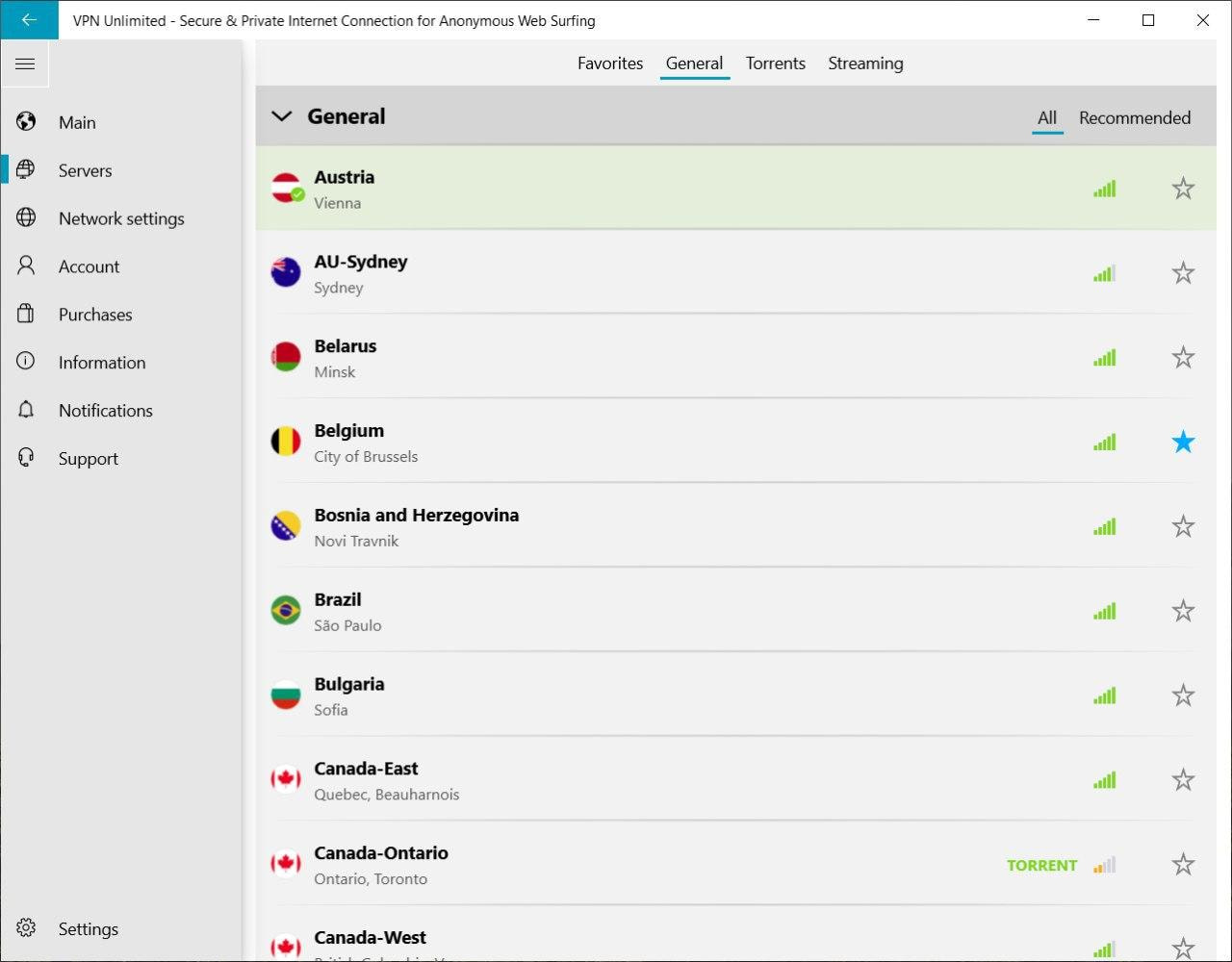
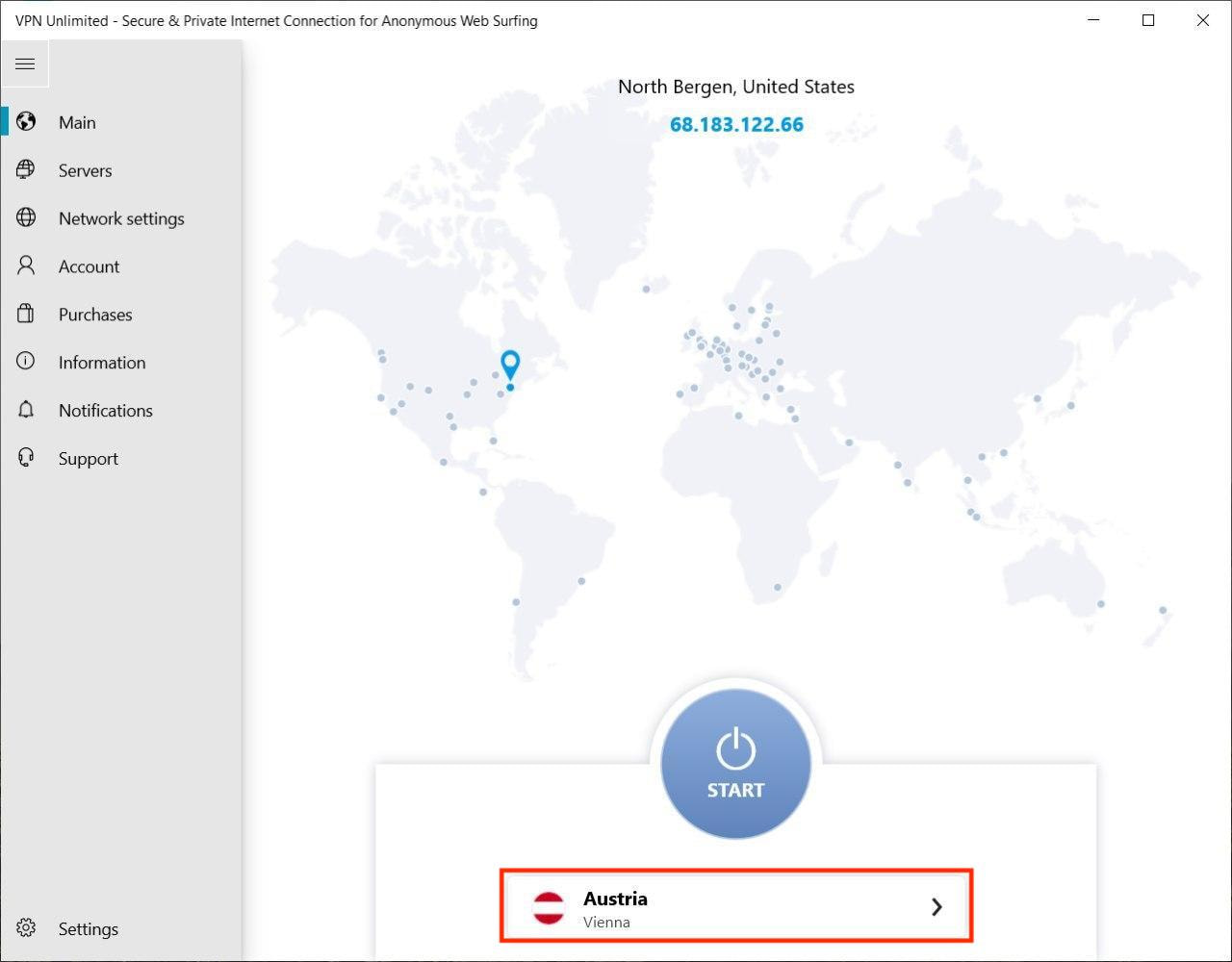
نحوه استفاده از زبانه Servers (سرورها)ی گیرنده Windows VPN
پانل جانبی راه دیگری را برای دسترسی به لیست سرور گیرنده Windows VPN ما فراهم میکند. کافیست روی زبانه Servers (سرورها) در سمت چپ کلیک کنید تا صفحه مکانهای VPN نمایان شود.
از طریق نوار بالای صفحه سرورها میتوانید به زبانههای زیر بروید:
- (موردعلاقهها): این لیست شخصی شماست از مکانهای سرور VPN موردنظر. سرورهای پراستفادهتان را به موردعلاقهها افزوده و هر زمان که نیازشان دارید بهسرعت به آنها دسترسی یابید. برای انجام این کار، کافیست روی آیکون ستاره کنار سرور VPN مربوطه کلیک کنید.
- در بالای لیست موردعلاقهها میتوانید گزینه Optimal Server (سرور بهینه) را ببینید. فعالش کنید تا محصول Windows VPN ما بهطور خودکار سرور مجازی مناسب را که باید بهترین عملکرد را داشته باشد برایتان انتخاب کند.
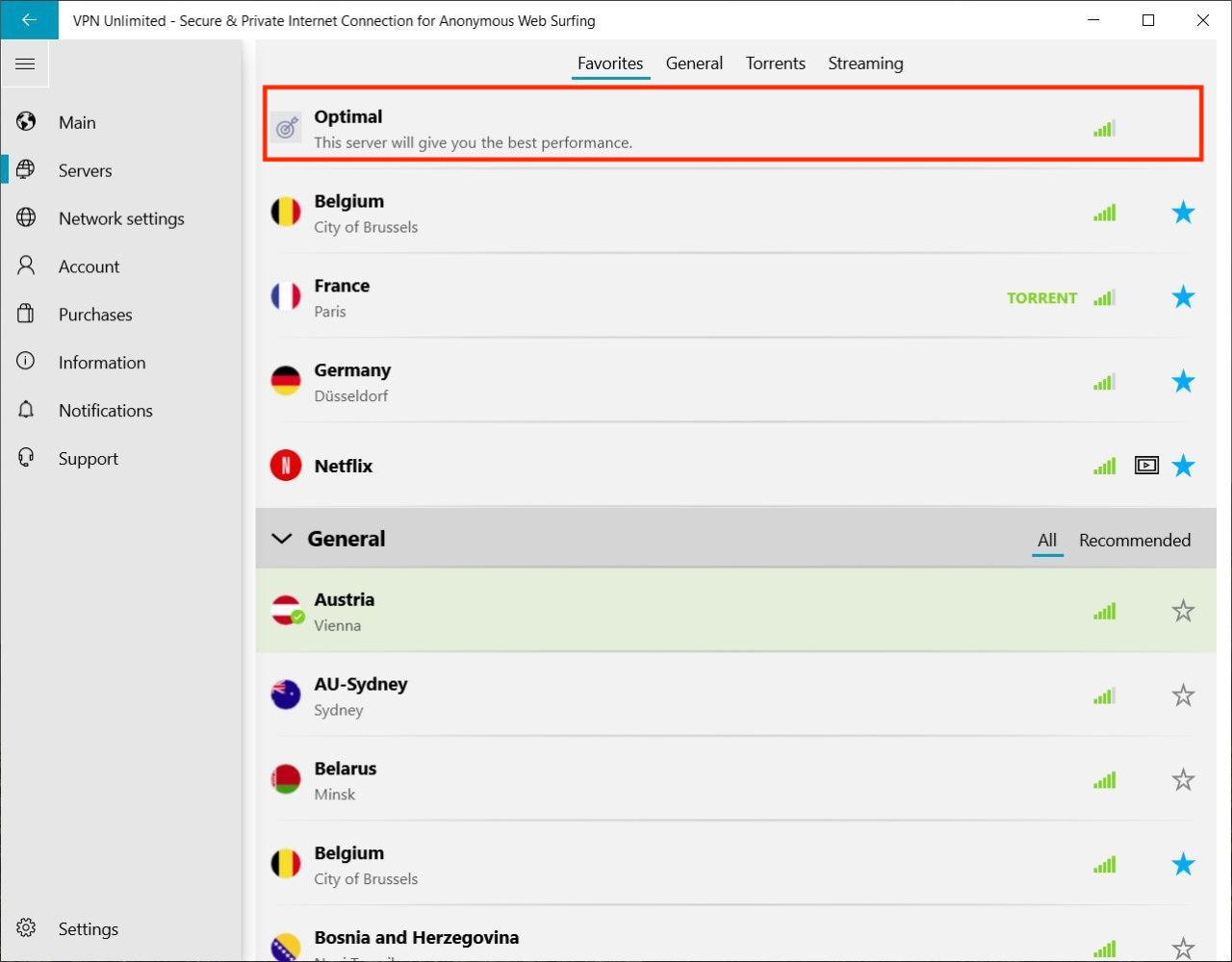
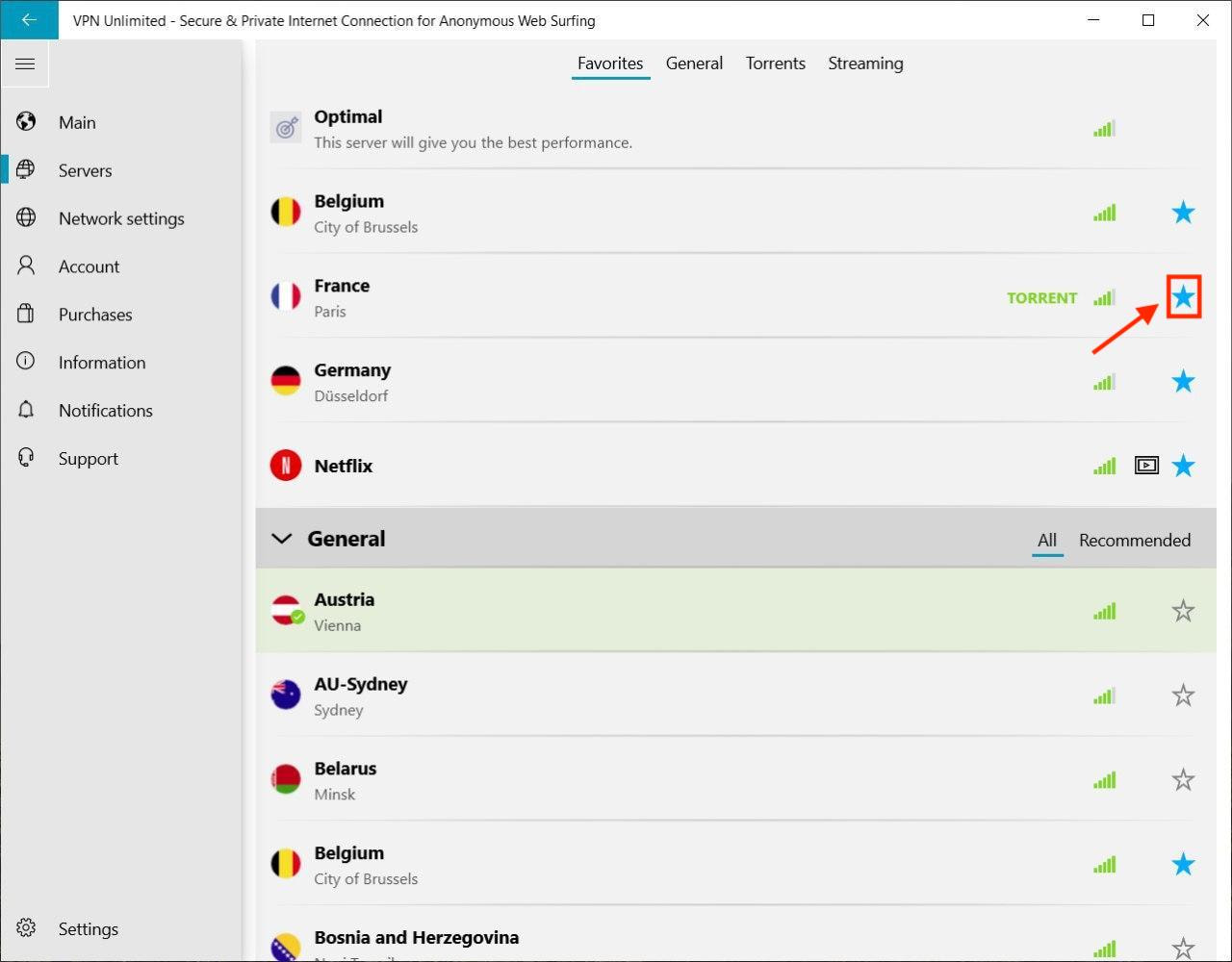
- General (عمومی): اینجا میتوانید بین All (همه) سرورهای VPN و Recommended (توصیهشده) جابجا شوید. همانطور که از نامش پیداست، سرورهای توصیهشده آنهایی هستند که به شما امکان میدهند از تجربه آنلاین بهتر لذت ببرید. برای مشاهده لیست کامل مکانهای سرورها، به زبانه All (همه) سرورهای VPN بروید.
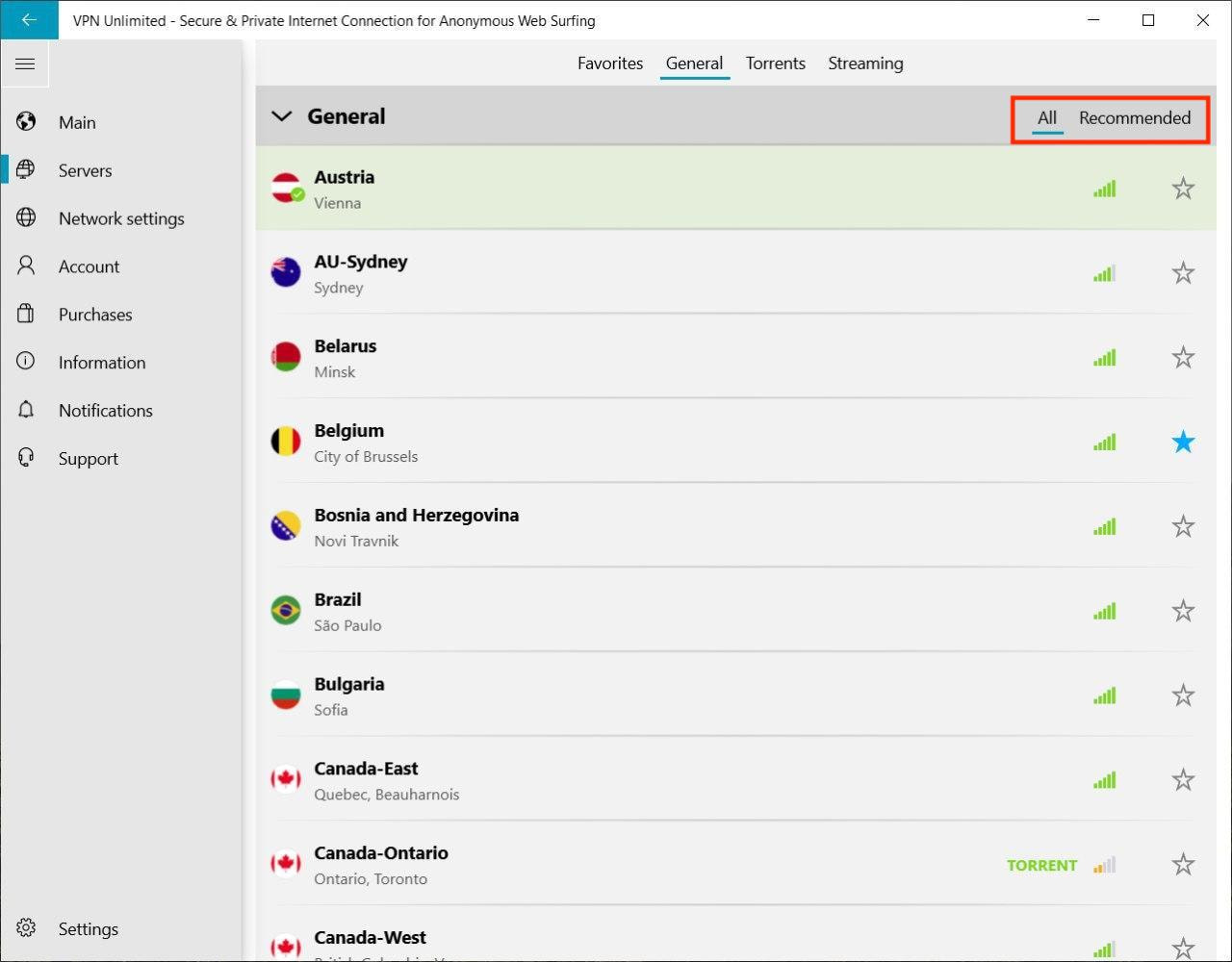
شاخصهای



- Torrents (تورنتها): VPN ما برای Windows 10 لیستی از سرورهایی را فراهم میکند که به شما امکان میدهد تورنتها را بهصورت امن و ناشناس دانلود کنید. همه سرورهای VPN که از دانلود P2P پشتیبانی میکنند در این زبانه ارائه شدهاند. به هرکدام متصل شوید و با بهترین VPN ما برای Windows 10 PC از تورنتینگ لذت ببرید!
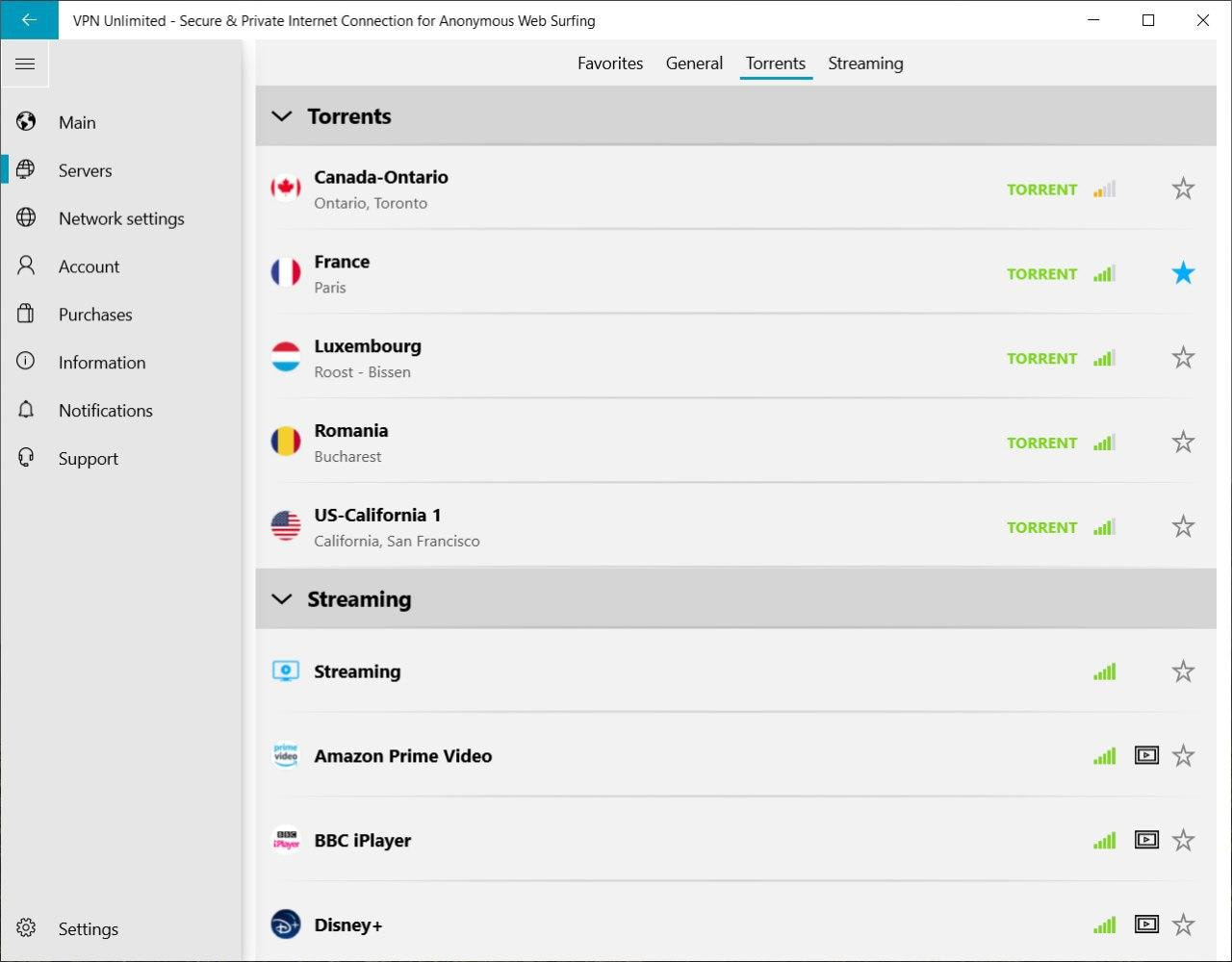
- Streaming (استریمینگ): این سرورها مشخصا طراحی شدهاند تا به شما کمک کنند Disney Plus، Hulu، BBC iPlayer و سایر سرویسهای استریمینگ را در هر کجا که هستید، باز کنید. به سرور مورد نظر وصل شوید و روی آیکون مقابل این سرور مجازی کلیک کنید تا وبسایت سرویس استریمینگ انتخابشده باز شود.
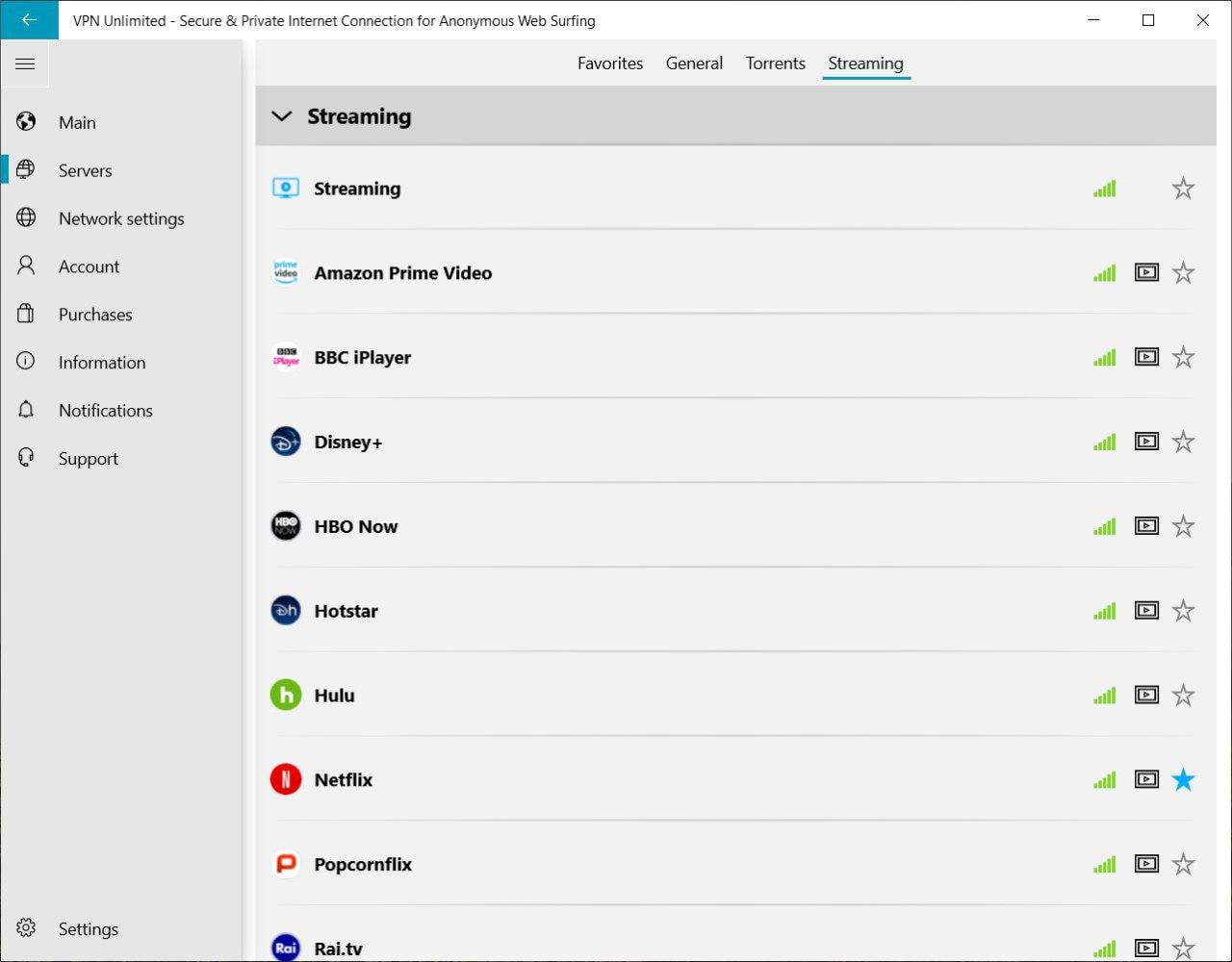
VPN Unlimited را روی هر پلتفرم امتحان کنید
بهترین محصول VPN ما برای همه پلتفرمهای اصلی موجود است: iOS، macOS، Android، Windows، Linux و نیز بهعنوان افزونه مرورگر. میتوانید VPN Unlimited را روی روتر WiFi و Smart TV نیز راهاندازی کنید.
تنظیمات شبکه: نحوه انتخاب پروتکل اتصال VPN
زبانه Settings (تنظیمات) شبکه در برنامه VPN Microsoft Store ما به شما امکان میدهد مناسبترین پروتکل VPN را برای اتصال خود انتخاب کنید: IKEv2، OpenVPN®، KeepSolid Wise UDP، KeepSolid Wise TCP یا WireGuard®. میتوانید درباره پروتکلهای VPN بیشتر بدانید در اینجا.
اگر نمیدانید کدام پروتکل VPN را انتخاب کنید، توصیه میکنیم گزینه Optimal Protocol (پروتکل بهینه) را فعال کنید. در این صورت، سیستم بهطور خودکار آن را انتخاب میکند که بهترین عملکرد را تضمین میکند.
همچنین در این زبانه میتوانید DNS Firewall را با استفاده از دکمه ضامن فعال کنید. DNS Firewall فیلترینگ وب انجام میدهد و از شما در برابر بدافزارها محافظت میکند. برای فعالسازی این محصول، برنامه DNS Firewall را با کلیک روی Get (دریافت) از Microsoft Store دانلود کنید. اگر از پیش این برنامه را دارید برای پیکربندی تنظیمات DNS روی Open (باز کردن) کلیک کنید.
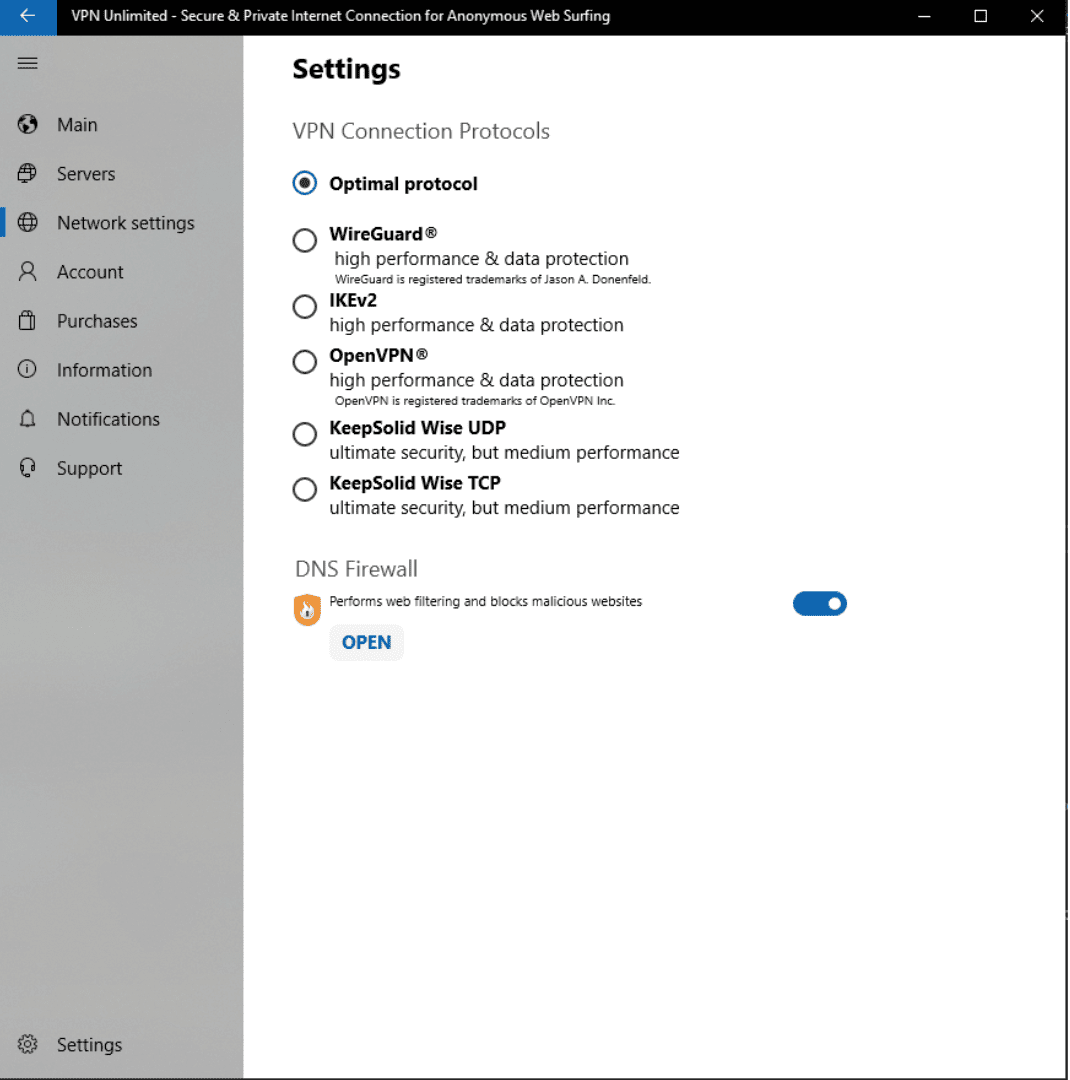
زبانه حساب: نحوه مدیریت KeepSolid ID و اشتراکتان
زبانه بعدی، یعنی Account (حساب) به شما امکان میدهد KeepSolid ID و اشتراک VPN خود را مدیریت کنید. در اینجا لیستی از گزینههای زیر پیدا خواهید کرد:
۱. ایمیل KeepSolid ID شما و مدت باقیمانده از اشتراکتان. روی دکمه کلیک کنید تا بهطور خودکار هدایت شده و به دفتر کاربری KeepSolid خود وارد شوید. اطلاعات بیشتر در مورد KeepSolid ID را میتوانید در این صفحه پیدا کنید.
۲. Purchases (خریدها): برای مشاهده همه گزینههای موجود اشتراک VPN و خدمات اضافه روی این دکمه کلیک کنید:
- سرور VPN شخصی
- IP شخصی
- اسلات دستگاههای اضافه
خدمات اضافه فرصت خوبی است تا تجربه شما به مرحلهای جدید برسد. در مورد مزایایش بیشتر بدانید در اینجا.
۳. Restore purchases (بازگرداندن خریدها): اگر قبلا اشتراکی خریداری کردهاید اما به دلایلی در برنامه نمایان نشده است، سعی کنید خرید خود را بازگردانید.
۴. Redeem a code (آزادسازی کد): در اینجا میتوانید کد آزادسازی خود را فعال کنید و یک اشتراک VPN به حسابتان اضافه کنید.
۵. Change Password (تغییر گذرواژه): گذرواژه فعلی خود را تأیید، یکی جدید را تایپ، آن را تأیید، و روی Apply (اعمال) کلیک کنید.
۶. Logout (خروج): اگر میخواهید از حساب خود خارج شوید، روی این دکمه کلیک کنید.
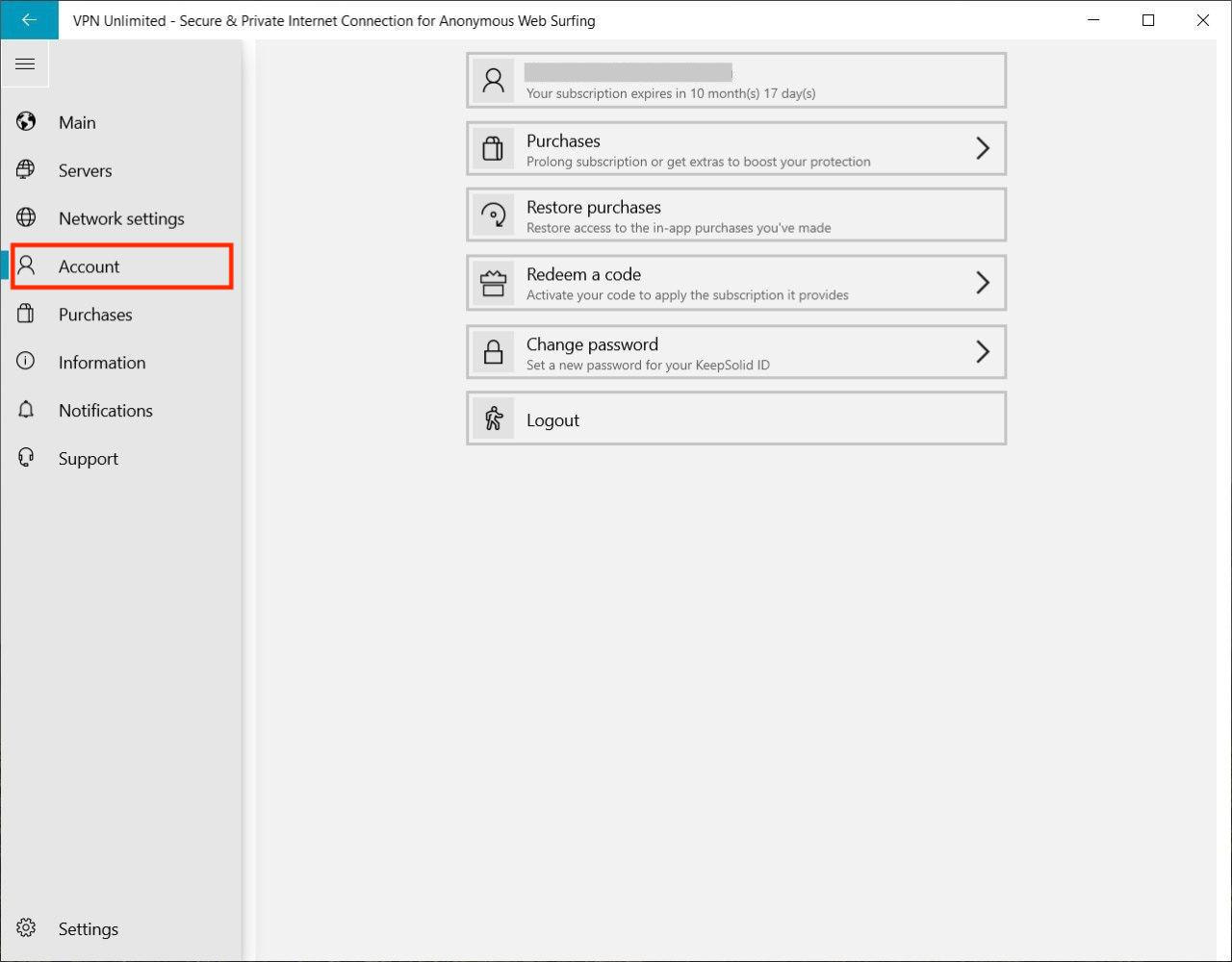
زبانه خریدها: نحوه دریافت یا ارتقا اشتراک VPN شما
برای انتخاب اشتراک مورد نظر در برنامه VPN ما برای Windows 10، به زبانه Purchases (خریدها) بروید. گزینههای زیادی وجود دارد، از طرح ۷ روزه VPN گرفته تا اشتراک مادامالعمر - مناسبترین را انتخاب کرده و از آزادی اینترنت و حفاظت آنلاین بینظیر با محصول برتر Windows VPN ما لذت ببريد.
زبانه اطلاعات: اطلاعاتی که در این زبانه میتوانید پیدا کنید
میخواهید درباره برنامه VPN Unlimited بیشتر بدانید یا بازخوردهایتان را با ما به اشتراک بگذارید؟ زبانه Information (اطلاعات) چیزی است که به آن نیاز دارید. اینجا میتوانید گزینههای زیر را پیدا کنید:
۱. Rate us (به ما نمره دهید): بازخورد خود را در Microsoft Store قرار دهید تا تجربه خود را با سایر کاربران به اشتراک بگذارید.
۲. Leave feedback (بازخورد بگذارید): نظرتان را درباره گیرنده VPN ما برای Windows 10 به ما بگویید. افکار و پیشنهادهای خود را به اشتراک بگذارید. ما از بازخورد شما بسیار قدردانی میکنیم!
۳. FAQ (سوالات متداول): پاسخ سوالات متداول درباره VPN، کار با برنامه، خریدهای اشتراک و موارد دیگر را مشاهده کنید!
۴. We recommend (پیشنهاد ما): اینجا میتوانید محصولهای امنیتی و بهرهوری ما را ببینید.
۵. About (درباره) VPN Unlimited: نسخه VPN برای Windows 10 PC و ماموریت ما را بررسی کنید.
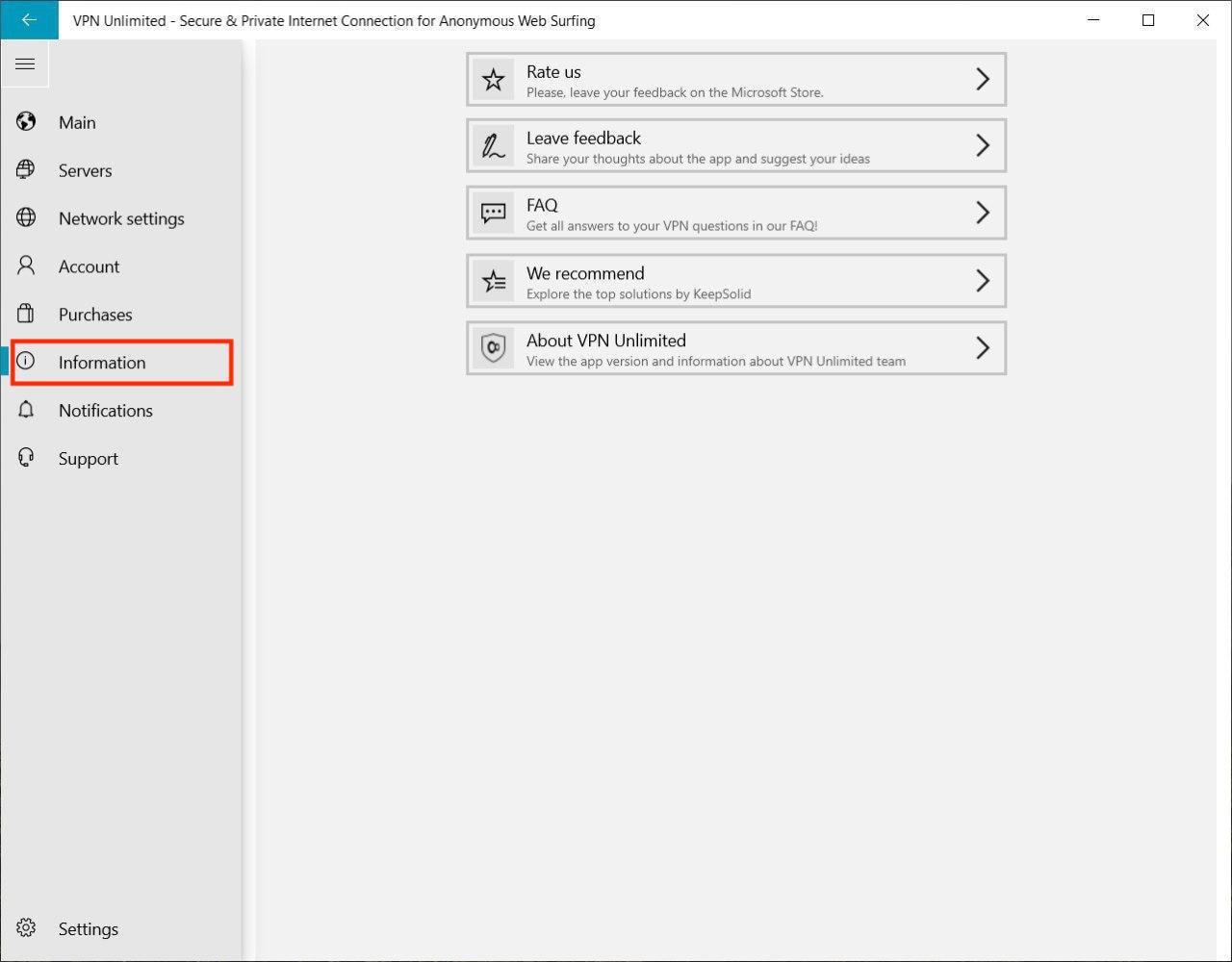
از زندگی آنلاینتان با VPN Unlimited محافظت کنید
VPN Unlimited را روی دستگاه خود دانلود کرده و مطمئن شوید که هیچ کس شما را نمیپاید.
زبانه Notifications (اعلانها): چه پیشنهادهای ویژهای موجود است
تخفیفها و قیمتهای ویژه ما در زبانه اعلانها موجود است. حتما نگاهی به آنها بیندازید و از فرصت دریافت VPN برای Windows 10 PC با قیمت ویژه استفاده کنید.
زبانه Support (پشتیبانی) چگونه به شما کمک میکنیم
تیم پشتیبانی مشتری ما در طول سال ۲۴\۷ کار میکند تا به هر سوالی که دارید پاسخ دهد: چگونه از VPN در Windows 10 استفاده کنید، چگونه اشتراک خود را مدیریت کنید، چگونه برنامه را در صورت بروز مشکل درست کنید و خیلی موارد بیشتر.
در هر زمان آزادانه با ما تماس بگیرید، تنها روی زبانه Support (پشتیبانی) کلیک کنید تا سرویس ایمیلتان باز شود و شروع کنید به پر کردن تیکت پشتیبانی خود.
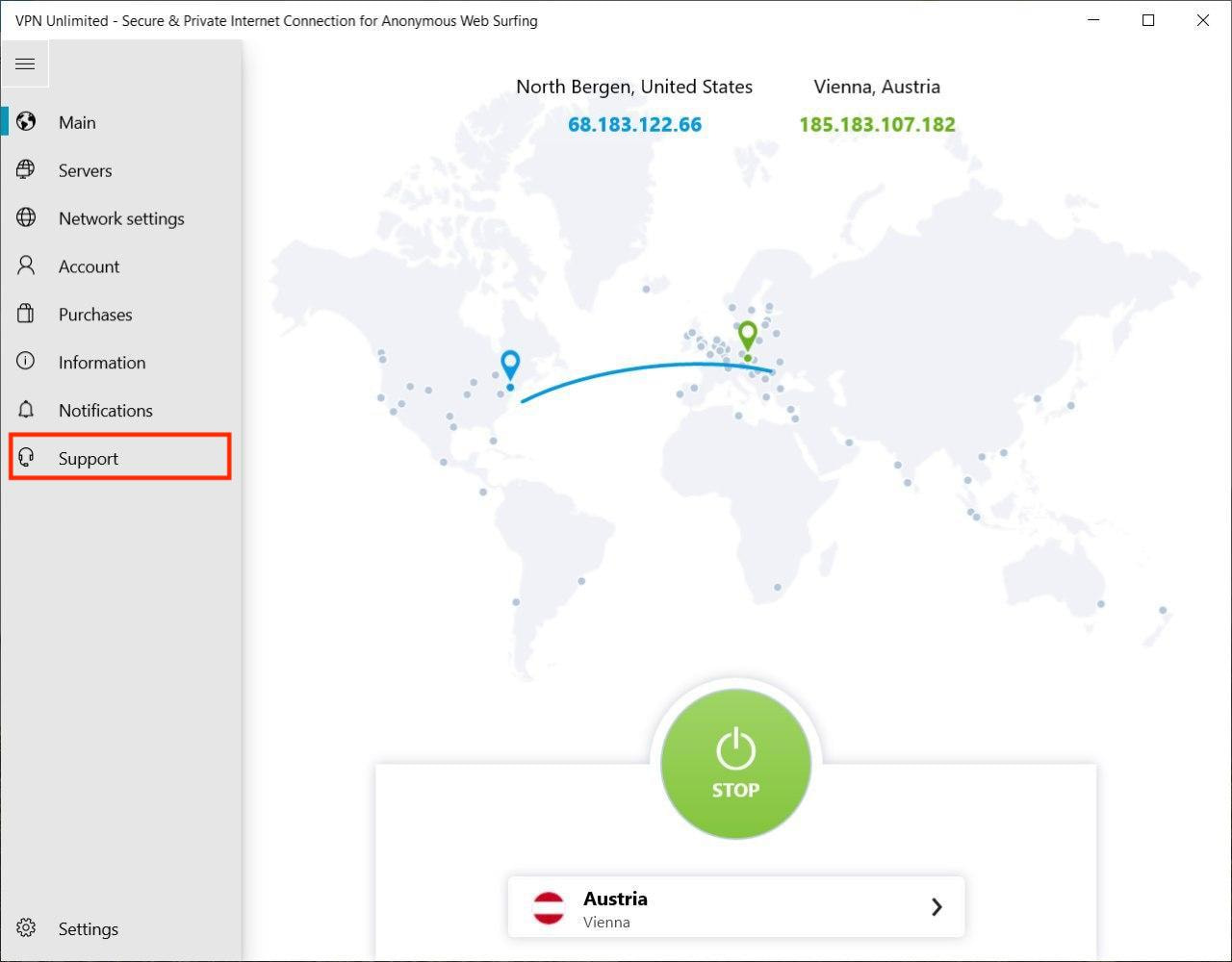
نحوه پیکربندی تنظیمات گیرنده Windows VPN
در گوشه پایین سمت چپ میتوانید دکمه Settings (تنظیمات) را مشاهده کنید که به شما امکان میدهد گزینههای زیر را پیکربندی کنید:
- Personalization (شخصیسازی)
با انتخاب تم مورد نظر، برنامه VPN Windows خود را به دلخواه خود پیکربندی کنید: روشن، تاریک و پیشفرض Windows.
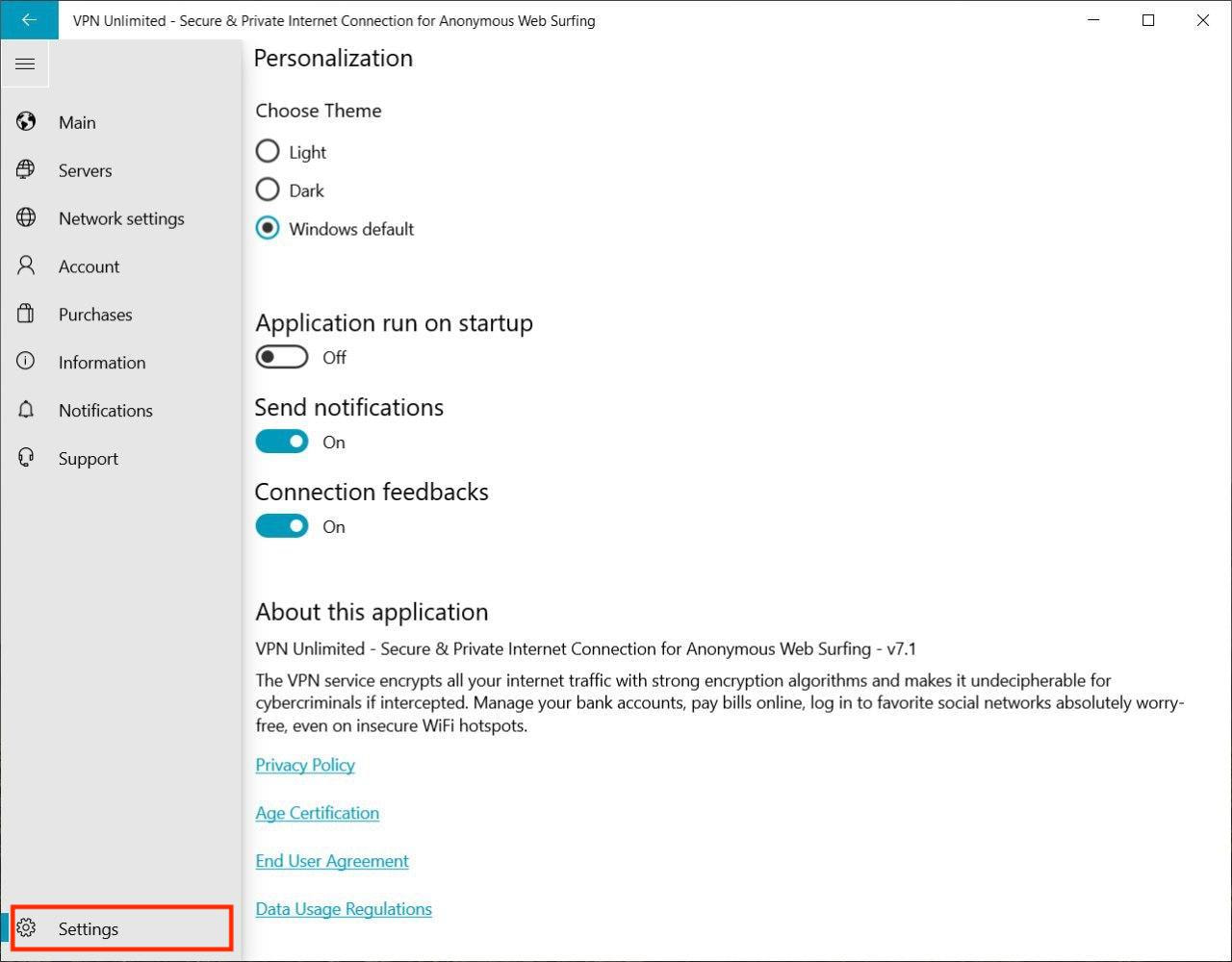
- Application run on startup (اجرای برنامه در Startup)
میخواهید VPN Unlimited بهطور خودکار هنگام راهاندازی Windows PC یا لپتاپ شما فعال شود؟ کلید ضامن زیر اجرای برنامه در Startup را روشن کرده و روی Enable (فعالسازی) در پنجره بالاپر کلیک کنید.
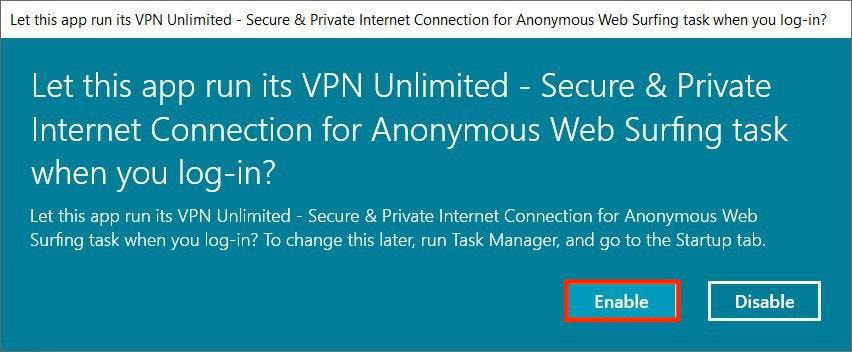
توجه: اگر ابتدا روی Disable (غیرفعالسازی) کلیک کنید و بعدا بخواهید اجرای برنامه در Startup را فعال کنید، پیام زیر را مشاهده خواهید کرد.
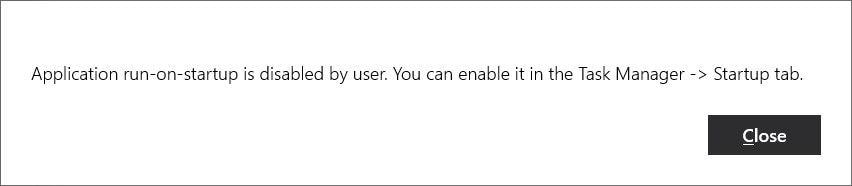
همانگونه که در اسکرینشات نشان داده شده است، با رفتن به زبانه Task Manager (مدیر وظیفه) > Startup، اجرا در Startup را فعال سازید، VPN Unlimited را پیدا کرده و روی Enable (فعالسازی) کلیک کنید.
- Send notifications (ارسال اعلانها)
توصیه میکنیم اعلانها را فعال نگه دارید تا هشدارهای گیرنده VPN Windows 10 ما را دریافت کنید و هیچ چیز مهمی را از دست ندهید.
- Connection feedbacks (بازخوردهای اتصال):
وقتی این گزینه فعال باشد از شما میخواهیم که کیفیت اتصال VPN خود را هر بار که از سروری قطع میشوید ارزیابی کنید. این به ما کمک میکند تا گیرنده VPNمان را برای شما بهتر کنیم.
- About this application (درباره این برنامه)
در اینجا میتوانید اطلاعات مربوط به برنامه، نسخه آن، و همچنین لینک به Privacy Policy،Age Certification، End User Agreement و Data Usage Regulations در KeepSolid را مشاهده کنید.
تمام! همه قابلیتهای اصلی نسخه Microsoft Store از VPN Unlimited را بررسی کردیم و اکنون میدانید که چگونه از VPN روی کامپیوتر Windows استفاده کنید. میخواهید برنامه را روی دستگاه های دیگر نصب و از آن استفاده کنید؟ صفحه راهنمای ما را برای یافتن آموزشی که نیاز دارید بررسی کنید!
وقت آن است که خصوصی و امن آنلاین شوید!
VPN Unlimited را روی دستگاه خود دانلود کنید، به سرورهای VPN پرسرعت ما وصل شوید، و مانند یک حرفهای شروع کنید به وبگردی.